
![]() Fitur-fitur ini hanya tersedia dalam konfigurasi program Standar dan Profesional.
Fitur-fitur ini hanya tersedia dalam konfigurasi program Standar dan Profesional.
![]() Di sini kita telah belajar
Di sini kita telah belajar ![]() sematkan seluruh bagan untuk melihat secara visual nilai yang paling penting.
sematkan seluruh bagan untuk melihat secara visual nilai yang paling penting.
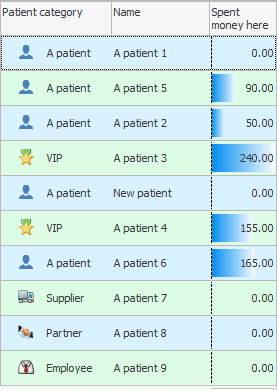

Anda dapat mengurutkan nilainya. Untuk melakukan ini, mari masuk ke modul "Pasien" di kolom "Total dihabiskan" secara otomatis menemukan nilai rata-rata. Untuk mendapatkan gambaran yang jelas tentang berapa banyak uang yang dihabiskan rata-rata pasien di klinik Anda. Untuk melakukan ini, kita pergi ke perintah yang sudah kita ketahui "Pemformatan Bersyarat" .
![]() Harap baca mengapa Anda tidak dapat membaca instruksi secara paralel dan bekerja di jendela yang muncul.
Harap baca mengapa Anda tidak dapat membaca instruksi secara paralel dan bekerja di jendela yang muncul.
Jika Anda masih memiliki aturan pemformatan dari contoh sebelumnya, hapus semuanya.
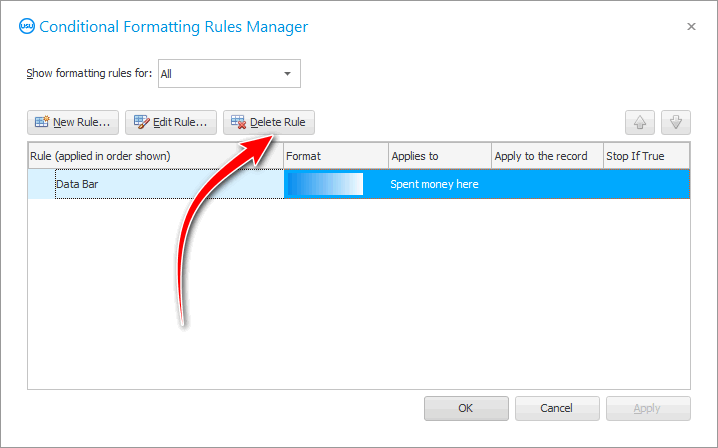
Kemudian tambahkan aturan baru menggunakan tombol ' Baru '.
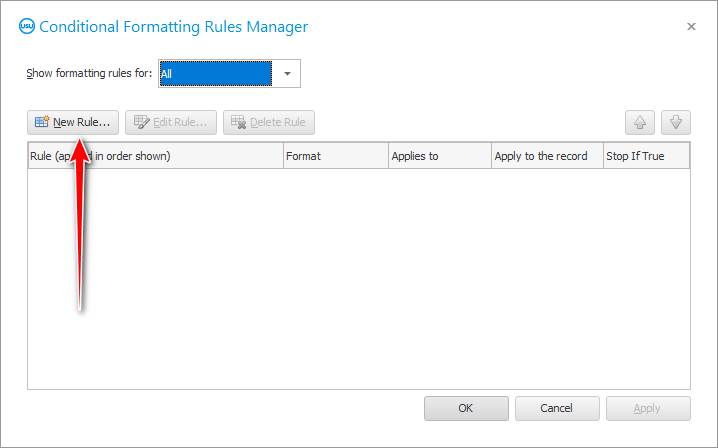
Di jendela yang muncul, pilih aturan ' Format hanya nilai yang di atas atau di bawah rata-rata '. Kemudian, pada daftar tarik-turun di bawah, pilih ' Lebih besar dari atau sama dengan rata-rata rentang yang dipilih '. Saat menekan tombol ' Format ', ubah sedikit ukuran font dan buat font menjadi tebal.
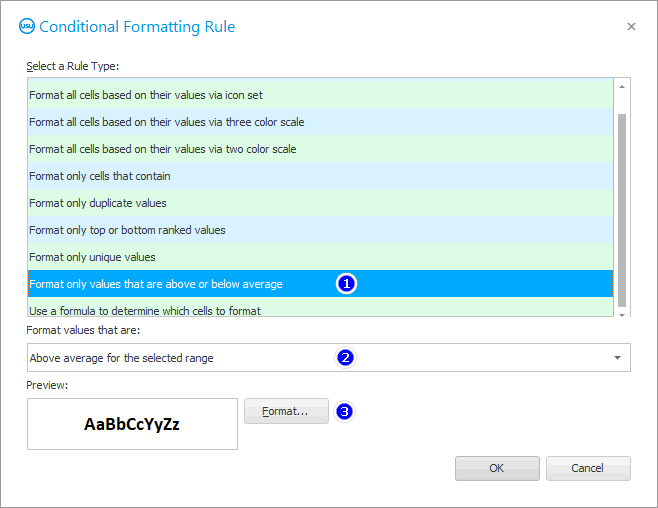
Sebagai hasilnya, kami akan menyoroti klien yang telah menghabiskan banyak uang di pusat kesehatan Anda. Jumlahnya akan sama atau lebih besar dari rata-rata untuk klinik.
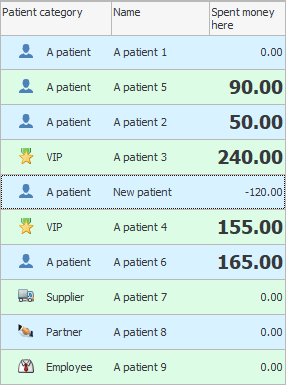
Apalagi pemilihan nilai secara otomatis akan berubah seiring waktu. Lagi pula, kemarin nilai rata-rata sama dengan satu jumlah, dan hari ini sudah bisa sangat berbeda.
![]() Ada laporan khusus yang menganalisis daya beli rata-rata.
Ada laporan khusus yang menganalisis daya beli rata-rata.

Anda dapat menyetel kondisi pemformatan yang akan menampilkan ' Top 10 ' atau ' Top 3 ' dari pelanggan terbaik.
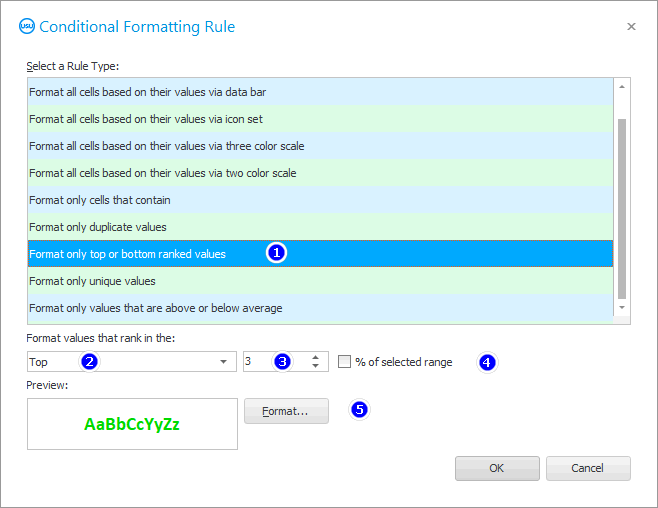
Kami akan menampilkan pasien tersebut dalam huruf hijau.
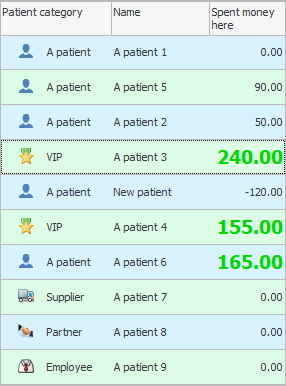
Mari tambahkan kondisi kedua untuk menyoroti ' Top 3 ' pasien terburuk. Jumlah dana yang mereka habiskan akan ditampilkan dalam huruf merah.
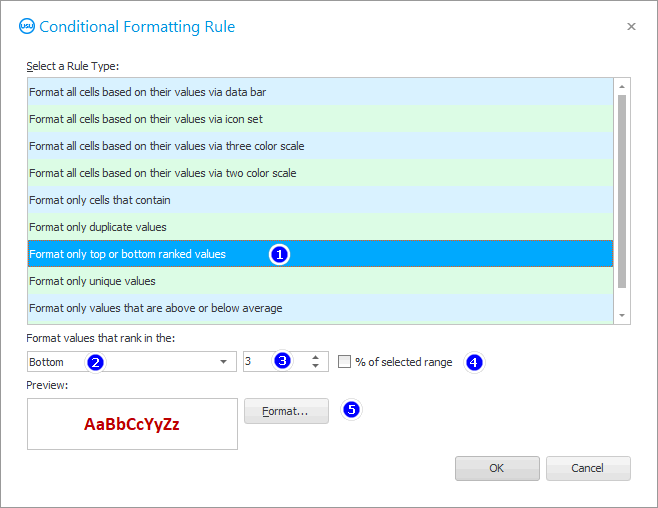
Pastikan kedua ketentuan pemformatan akan diterapkan untuk bidang ' Total Pembelanjaan '.
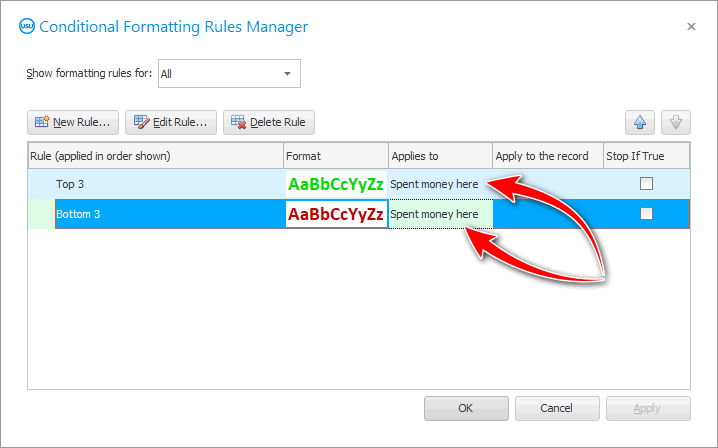
Dengan demikian, dalam kumpulan data yang sama, kita akan mendapatkan peringkat ' Top 3 Pasien Terbaik ' dan ' Top 3 Pasien Terburuk '.
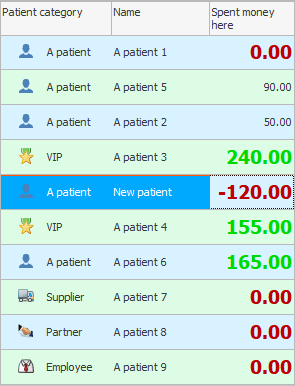

Ketika ada banyak pasien, Anda dapat membuat peringkat ' Top 3 ' Anda sendiri, di mana ' 3 ' tidak akan menjadi jumlah orang yang dapat ditemukan dalam daftar umum, tetapi persentase dari total basis klien. Kemudian Anda dapat dengan mudah memunculkan 3 persen pasien terbaik atau terburuk. Untuk melakukan ini, cukup centang kotak ' % dari rentang yang dipilih '.
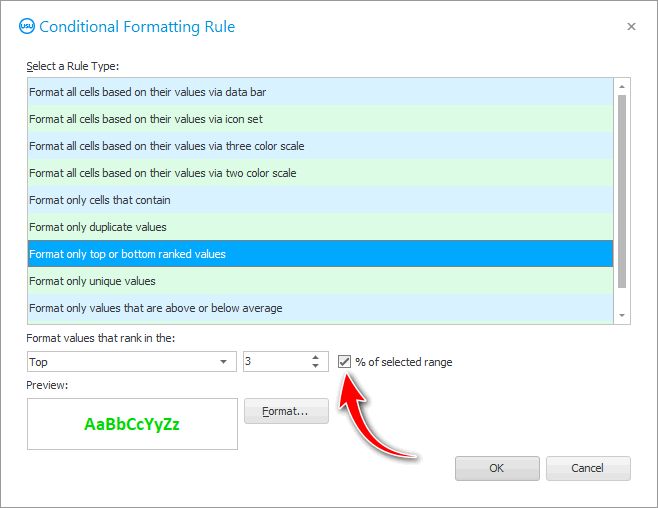

![]() Program akan secara otomatis menampilkan Anda di tabel mana pun
Program akan secara otomatis menampilkan Anda di tabel mana pun ![]() nilai unik atau duplikat .
nilai unik atau duplikat .
Lihat di bawah untuk topik bermanfaat lainnya:
![]()
Sistem Akuntansi Universal
2010 - 2024